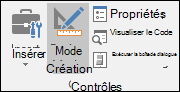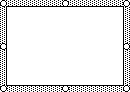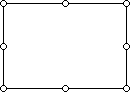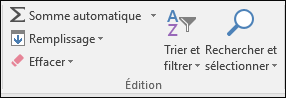Vous pouvez regrouper, copier, redimensionner ou mettre en forme des contrôles sur un formulaire de feuille de calcul.
Remarques :
-
Vous ne pouvez pas combiner des contrôles Form ou ActiveX avec des objets Outils de dessin ou Outils SmartArt (tels que des formes et des graphiques SmartArt) dans la même sélection de groupe.
-
Assurez-vous que l’onglet Développeur est visible dans le ruban. Pour plus d’informations, consultez Afficher l’onglet Développeur. Vérifiez ensuite que le mode Création a été activé. Pour ce faire, cliquez sur Développeur > Mode Création (dans le groupe Contrôles ).
-
Lorsque vous avez terminé d’utiliser les contrôles, désactivez le mode Création.
Cliquez sur la bordure de sélection du contrôle.
La bordure de contrôle d’un contrôle Formulaire apparaît sous la forme d’un modèle en pointillés et d’une série de poignées de dimensionnement :
La bordure de contrôle d’un contrôle ActiveX apparaît sous la forme d’une série de poignées de dimensionnement :
L’utilisation du volet Sélection facilite la sélection d’un ou plusieurs objets, ainsi que l’affichage, le masquage ou la modification de l’ordre des objets.
-
Sous l’onglet Accueil, dans le groupe Édition, cliquez sur Rechercher et sélectionner.
-
Effectuez l’une des opérations suivantes :
-
Pour sélectionner des objets qui sont masqués, empilés ou derrière un texte, cliquez sur Sélectionner les objets, puis tracez une zone sur les objets.
-
Pour ouvrir un volet Office dans lequel vous pouvez sélectionner, sélectionner plusieurs fois, afficher, masquer ou modifier l’ordre des objets, cliquez sur Volet de sélection, puis cliquez sur les options souhaitées.
-
Conseil : Pour sélectionner des contrôles à l’aide d’une souris, appuyez longuement sur la touche Ctrl jusqu’à ce que les contrôles soient sélectionnés.
Tout d’abord, cliquez sur la bordure de sélection du groupe.
La bordure de sélection de groupe apparaît sous la forme d’une série de poignées de dimensionnement :
Cliquez ensuite sur le contrôle que vous souhaitez sélectionner dans le groupe.
Tout d’abord, cliquez sur la bordure de sélection du groupe.
La bordure de sélection de groupe apparaît sous la forme d’une série de poignées de dimensionnement :
Ensuite, appuyez longuement sur la touche Ctrl jusqu’à ce que les contrôles soient sélectionnés.
Cliquez sur la bordure de sélection du groupe, et la bordure de sélection de groupe s’affiche sous la forme d’une série de poignées de dimensionnement :
Procédez comme suit pour sélectionner un contrôle masqué ou sous d’autres contrôles :
-
Sélectionnez le contrôle qui se trouve sur la couche supérieure.
-
Appuyez sur TAB pour avancer ou sur Maj+Tab pour parcourir les contrôles.
Sous l’onglet Accueil , dans le groupe Édition , cliquez sur Rechercher & Sélectionner, puis effectuez l’une des opérations suivantes :
-
Cliquez sur Sélectionner des objets, puis utilisez le pointeur de la souris pour dessiner un rectangle autour des objets que vous souhaitez sélectionner.
-
Cliquez sur Volet sélection, puis utilisez le volet pour sélectionner un ou plusieurs objets.
Effectuez l’une des opérations suivantes :
-
Pour annuler la sélection d’un ou de plusieurs contrôles, cliquez n’importe où en dehors du contrôle, de l’ensemble des contrôles sélectionnés ou de la bordure du groupe.
-
Pour annuler la sélection d’un contrôle à la fois dans un ensemble de contrôles sélectionnés, maintenez la touche Ctrl enfoncée et cliquez sur le contrôle.
Vous avez besoin d’une aide supplémentaire ?
Vous pouvez toujours poser des questions à un expert de la Communauté technique Excel ou obtenir une assistance dans la Communauté de support.